

博途环境下站点的上传及快速组态配置步骤
工业控制
描述
西门子PLC的编程是从硬件组态开始的。自动化/调试工程师根据电气图纸或实际硬件信息进行组态,然后编写程序。如果项目使用的硬件比较多,这样做也是要花费不少时间。今天这篇文章想给大家介绍两种能快速组态的方法,可以获取站点的硬件组态。对于已经完成的项目,还能上传程序、变量表等信息。
1、快速组态
假设项目中使用的是S7-1500系列PLC,我们在博途环境下新建项目,双击项目树“添加新设备”节点,在弹出的对话框中选择“控制器”→“CPU”→“非指定的CPU 1500”,如下图所示:
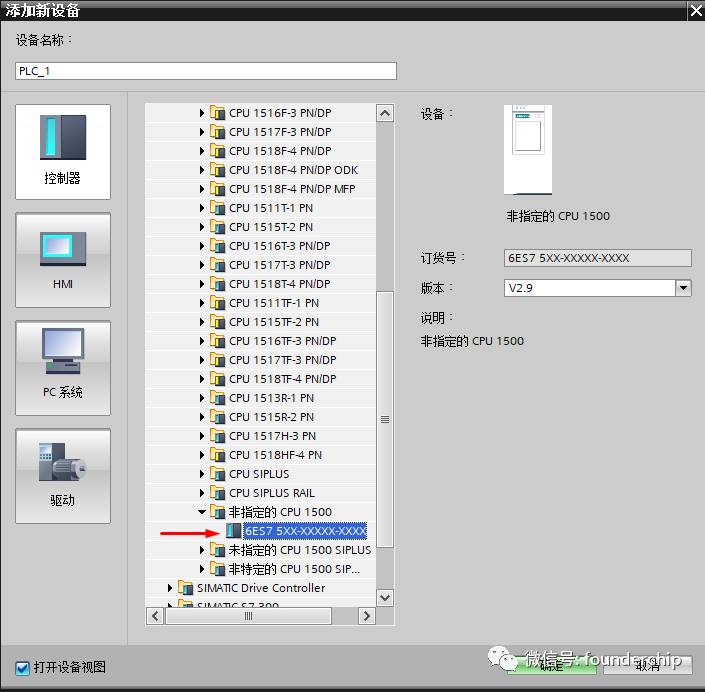
单击“确定”按钮。新添加的CPU如下图所示:
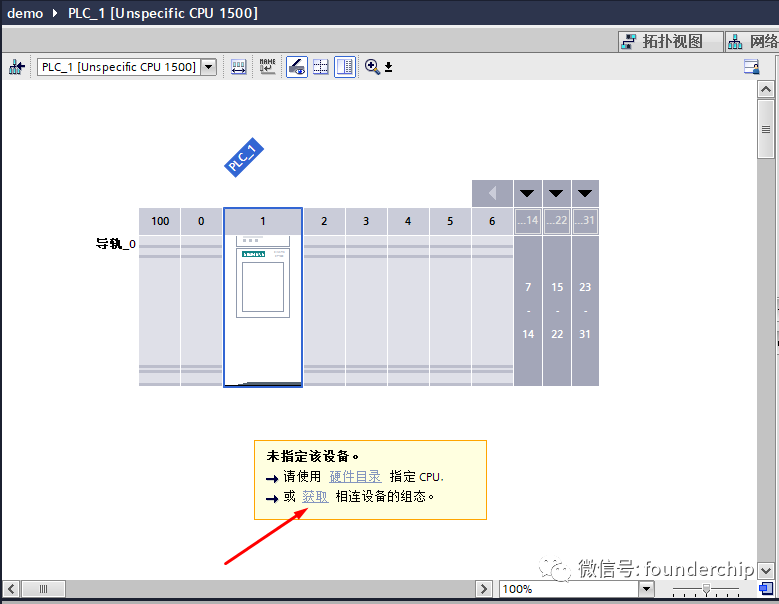
此时CPU是白色的,没有任何站点信息。
单击图片下方的“获取”链接,在弹出的对话框中单击“开始搜索”按钮,系统会自动搜索所连接的CPU(需要提前连接网线)。搜索完成后,单击“检测”按钮,系统会自动上传CPU中央机架上所有模块的信息,如下图所示:
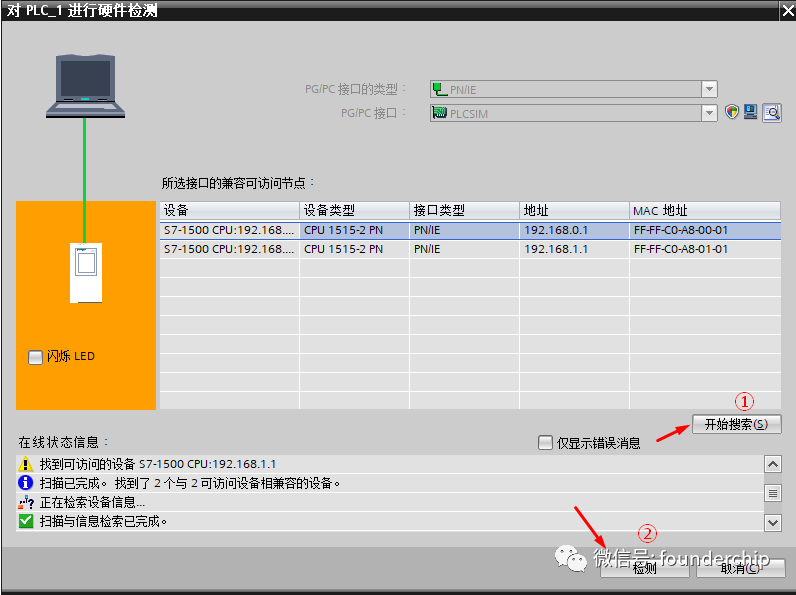
如果在上传之前出现如下对话框,单击“认为可信并建立连接”按钮即可。
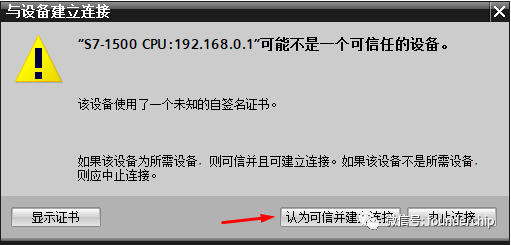
对于S7-1200,有同样的操作方法。
以上方法是对CPU的中央机架而言的。很多时候项目中还有分布式子站、驱动等,下面介绍如何上传这些站点信息。
在左侧项目树选中项目,单击菜单栏“在线”→“硬件检测”→“网络中的PROFINET设备”,如下图所示:
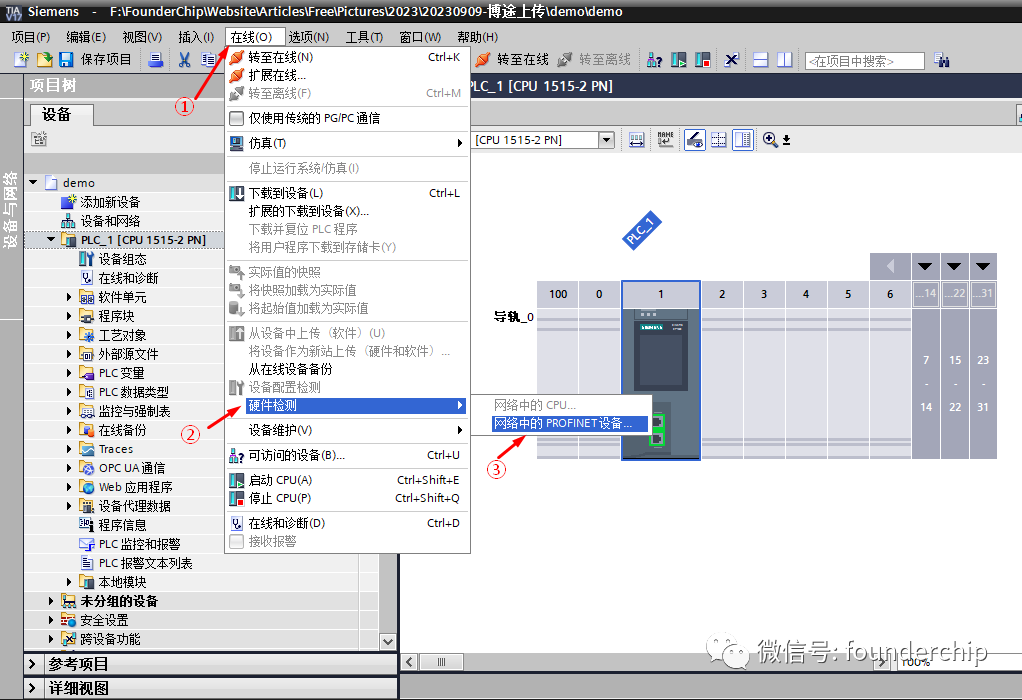
在弹出的对话框中会列出所有检测到的PROFINET设备,勾选想要上传的设备并单击“添加设备”按钮即可,如下图所示:
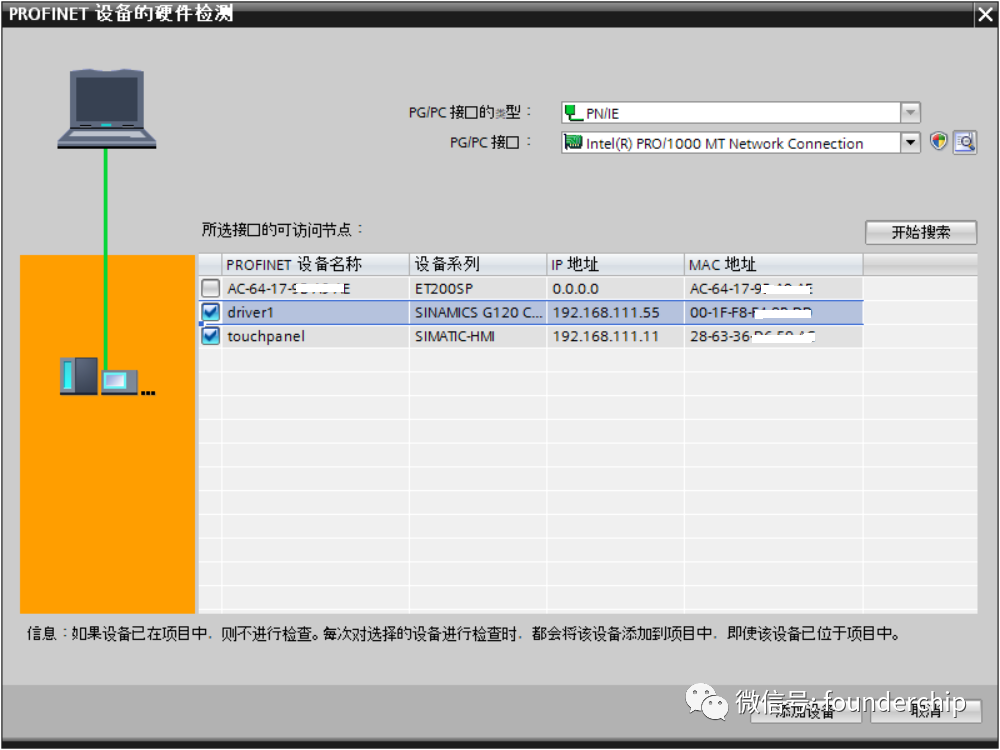
2、站点信息上传
站点信息上传与快速组态有类似的地方,但不完全相同。它不仅仅可以上传硬件信息,还可以上传PLC的程序、变量、用户自定义数据类型等信息。
首先在博途环境下新建空白项目,单击菜单栏“在线”→“将设备作为新站上传(硬件和软件)”,如下图所示:
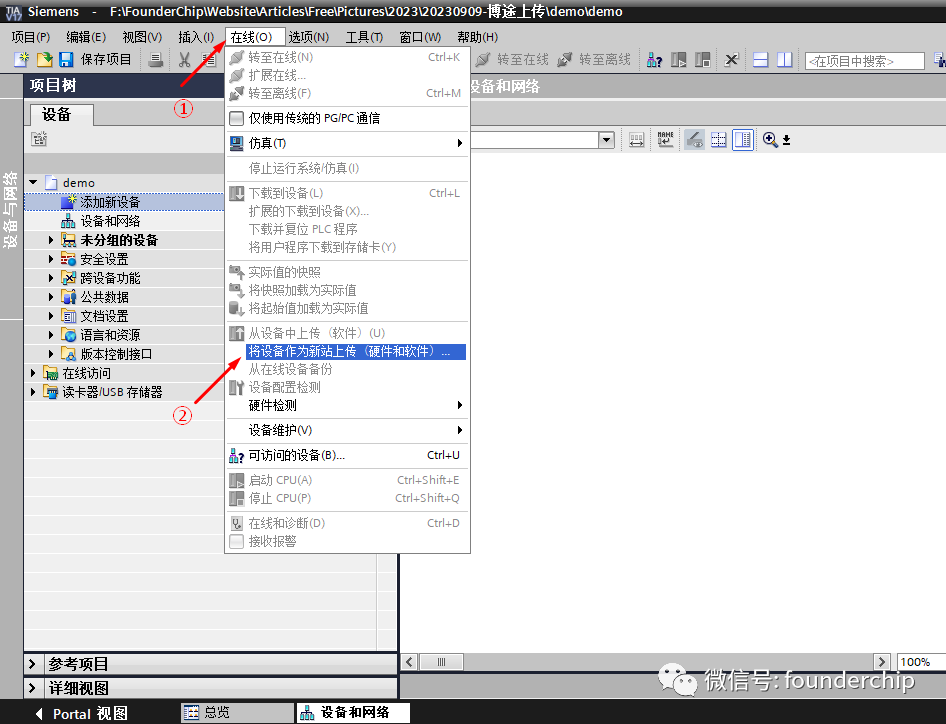
在弹出的对话框中单击“开始搜索”按钮(需要联网),选中搜出的设备节点,单击“从设备上传”按钮,即可将设备的硬件/软件上传到PG/PC,如下图所示:
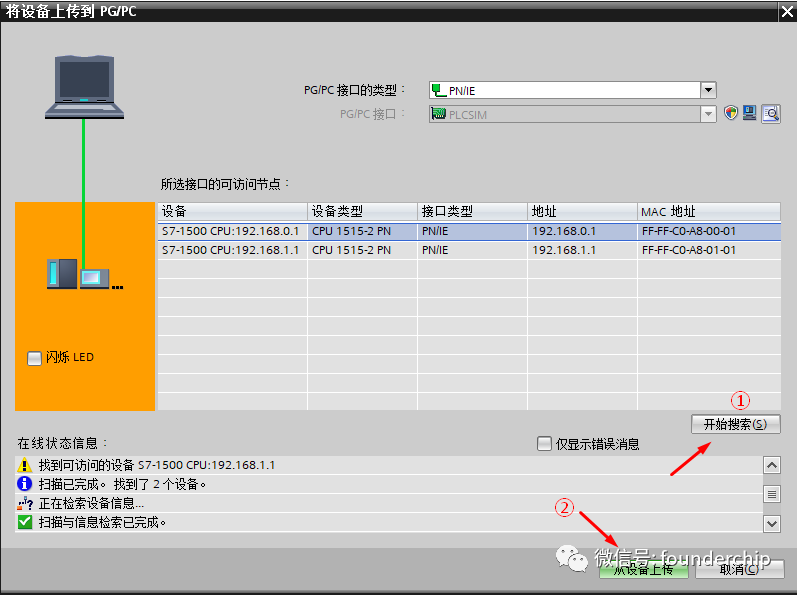
对于已经组态密码的设备,需要先输入正确的密码才能上传。
好了,关于博途环境下站点的上传及快速组态就先介绍到这里。
编辑:黄飞
-
北京回收西门子博途组态软件2021-05-27 0
-
西门子串口通讯09-CP341在博途环境中做Modbus从站通讯分享2021-07-02 0
-
移通创联CANOpen转PROFINET网关在制药行业中的组态设置2021-10-28 0
-
力控组态软件快速入门2015-10-30 1660
-
组态王远程站点配置图解2017-09-25 1430
-
TIA博途V13 WinCC触摸屏组态使用视频2018-06-27 3276
-
基于组态软件的分布式站点数据监控方案2021-09-11 416
-
GRAPH在博途环境的在线调试方法2022-09-01 5690
-
基于博图V17编写PLC程序的操作步骤2023-03-21 5946
-
如何快速组态拓扑结构?2023-09-15 1329
-
php运行环境的配置步骤2023-12-04 1177
-
西门子博途读取现有组态的步骤2024-04-07 4804
全部0条评论

快来发表一下你的评论吧 !

